Quando si tratta di streaming in diretta dall’iPhone o un altro dispositivo Apple, i canali a bassa latenza non funzionano in Safari a meno che non siano abilitati i cookie di terze parti. Per avere successo fin dall’inizio, è necessario abilitare i cookie sul proprio dispositivo Apple. In questo articolo vi mostreremo come abilitare i cookie su:
- Mac OS Sierra
- Mac OS High Sierra
- iPhone iOS 14
- iPhone iOS 13
Per ulteriori informazioni sull’impostazione di uno streaming a bassa latenza, leggete la nostra
guida dedicata
.
Come attivare i cookie su Mac OS Sierra
FASE 1: Aprire Safari
FASE 2: Selezionare “Preferenze” nel menu a discesa: 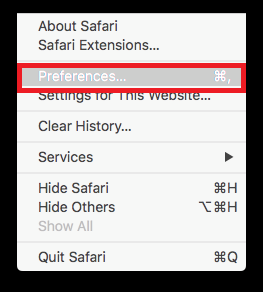
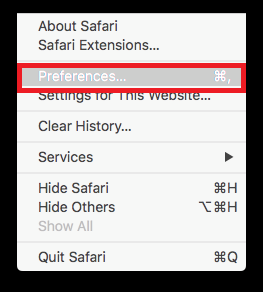
FASE 3: Fare clic su “Privacy”.
FASE 4: Modificare i cookie e i dati del sito web accettati selezionando l’opzione “Cookie e dati del sito web”.
FASE 5: Scegliere tra queste tre opzioni:
- Consentire solo dal sito web corrente: Safari accetta i cookie e i dati del sito web solo dal sito web che si sta visitando. I siti web spesso contengono contenuti incorporati da altre fonti. Safari non consente a queste terze parti di memorizzare o accedere a cookie o altri dati.
- Consentite dai siti web che visito: Safari accetta i cookie e i dati dei siti web solo dai siti visitati. Safari utilizza i cookie esistenti per determinare se avete già visitato un sito web. Selezionando questa opzione si evita che i siti web che hanno contenuto incorporato in altri siti web visitati dall’utente memorizzino cookie e dati sul Mac.
- Consentite sempre: Safari consente a tutti i siti web, alle terze parti e agli inserzionisti di memorizzare cookie e altri dati sul vostro Mac.
Come abilitare i cookie in Safari in macOS High Sierra
FASE 1: Aprire Safari dal Dock o dalla cartella Applicazioni.
FASE 2: Fare clic su “Safari” nella barra dei menu.
FASE 3: Fare clic su “Preferenze”.
FASE 4: Fare clic su “Sicurezza”.
FASE 5: Fare clic su “Privacy”.
FASE 6: Deselezionare la casella “Blocca tutti i cookie”.
Come abilitare i cookie in Safari per iOS 13 e 14
FASE 1: dalla schermata iniziale, andare su “Impostazioni”.
FASE 2: scorrere verso il basso e selezionare “Safari”:
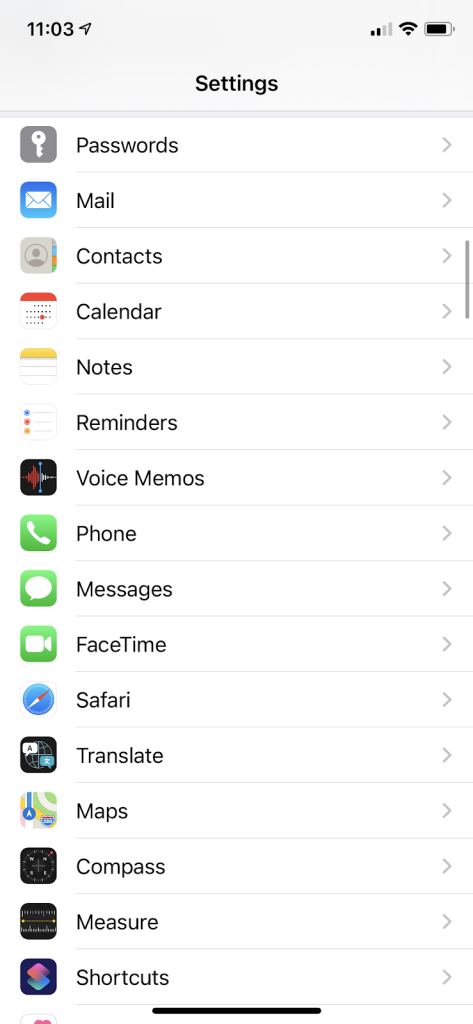
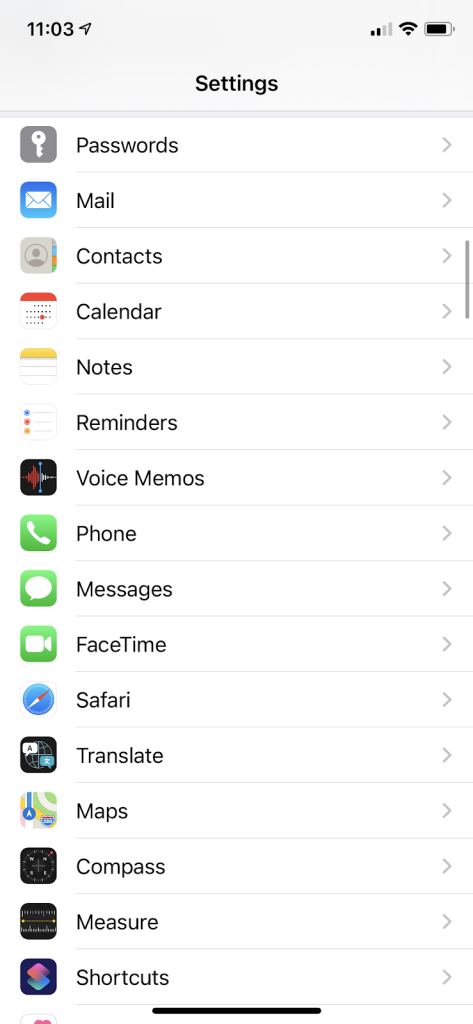
FASE 3: Assicurarsi che “Blocca tutti i cookie” e “Impedisci il tracciamento incrociato dei siti” siano disattivati:
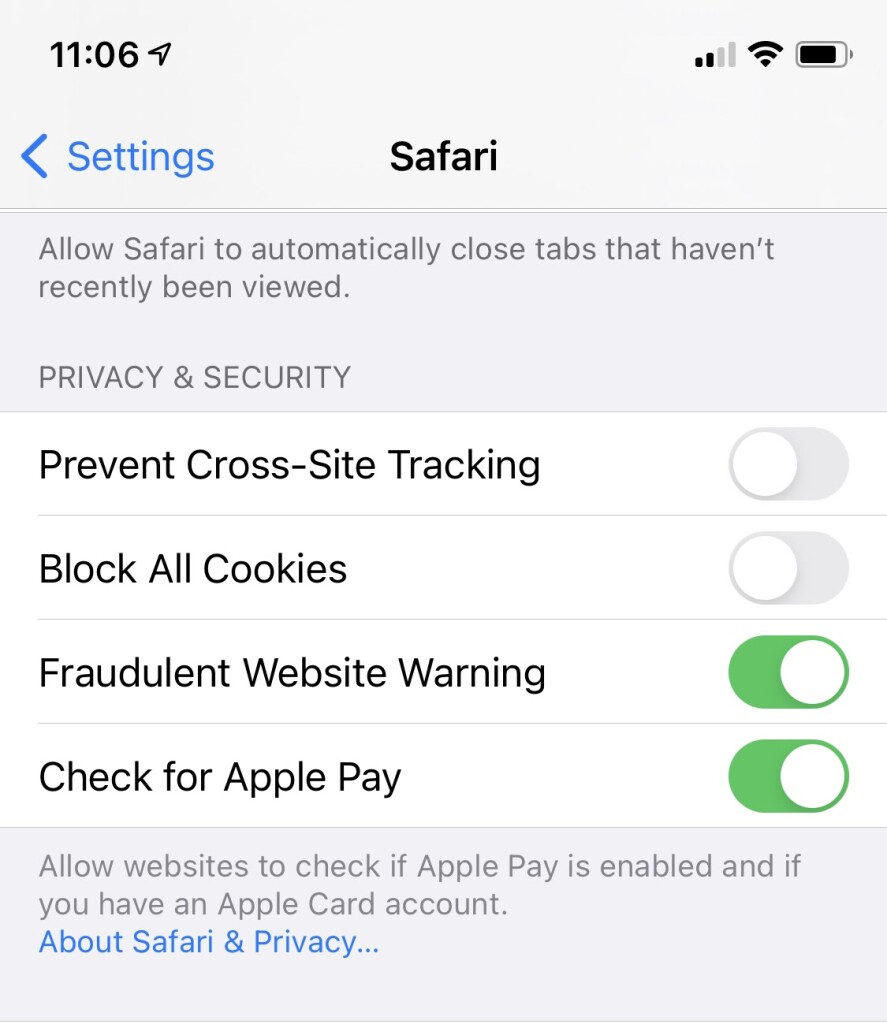
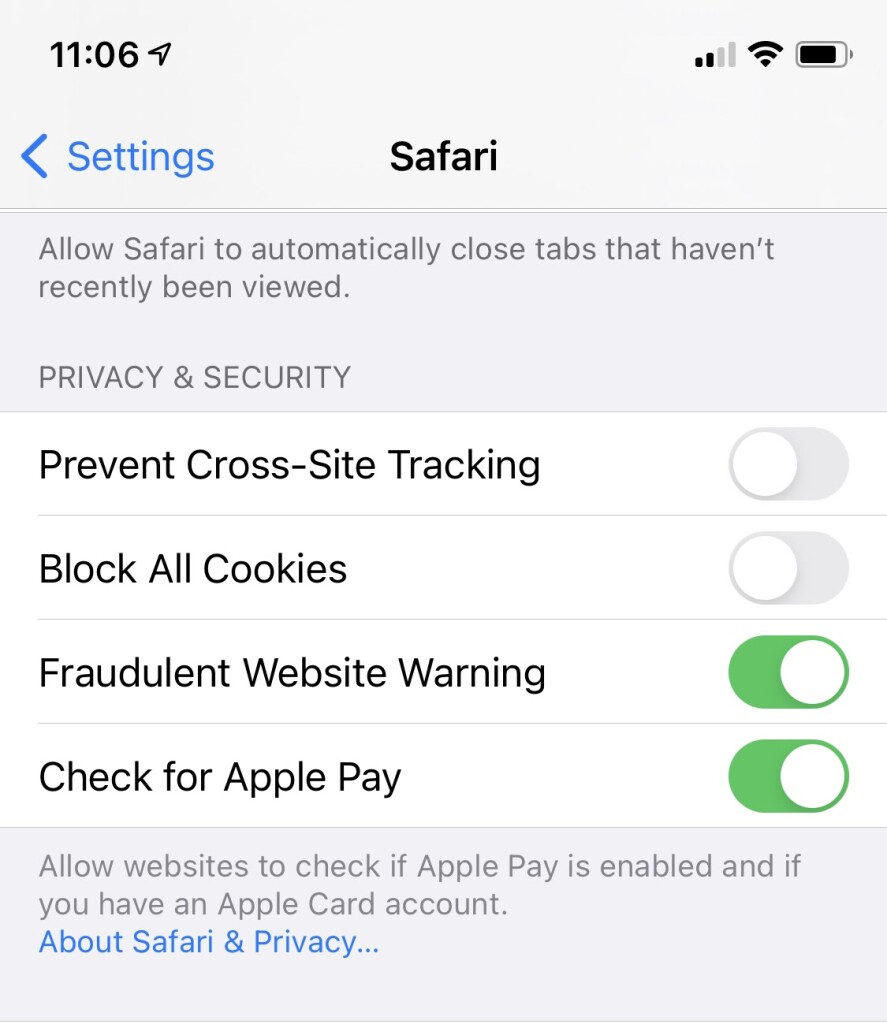
Streaming mobile con Dacast
Visto che stiamo parlando di iPhone e di altri dispositivi mobili, vorremmo sottolineare che Dacast supporta pienamente lo streaming mobile, nel senso che si può streaming da un dispositivo mobile e che il nostro lettore video è compatibile con lo streaming mobile. Infatti, con l’aiuto del nostro SDK mobile, è possibile costruire un’app per il live streaming di cui si è proprietari. L’utilizzo dello streaming mobile per rendere le vostre trasmissioni più accessibili agli spettatori vi aiuterà a raggiungere un pubblico più vasto.
Se avete domande sulle impostazioni di streaming di iOS o avete bisogno di aiuto con questa funzione di Dacast, non esitate a contattarci direttamente. Non siete ancora utenti Dacast e siete interessati a provare Dacast senza rischi per 14 giorni? Iscrivetevi oggi stesso per iniziare.
Risorse aggiuntive:
- Streaming live mobile: come si fa a trasmettere con NanoStream?
- Le migliori applicazioni di streaming video in diretta per cellulari
- Applicazioni di streaming live per iPhone con ingest RTMP iOS
- Introduzione allo streaming in diretta con Dacast: Una guida a piedi
- Compatibilità del browser web con la piattaforma di streaming live di Dacast

